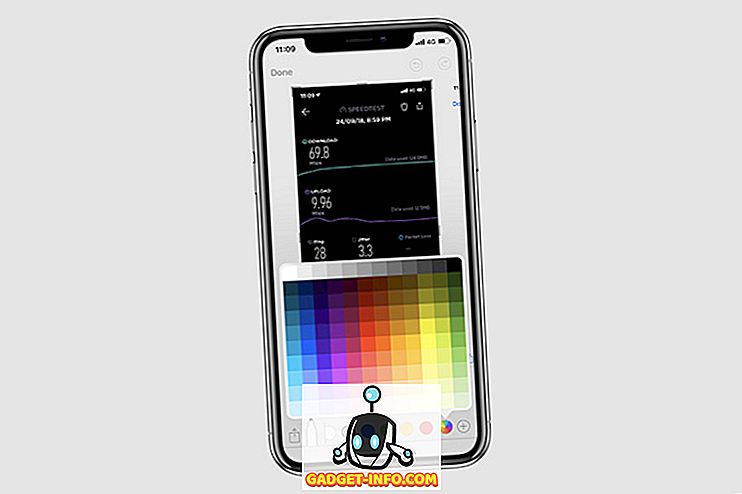Nezáleží na tom, aké informatívne sú, či prichádzajú s bleskovými obchodmi alebo či majú veľa zaujímavých vecí - pop-upy sú nepríjemné. Nebolo by to dráždivé vidieť pop-up okná, keď kliknete na odkazy počas vašich webových čítanie relácie? Úroveň podráždenia sa rozširuje, pokiaľ ide o scenár Smartphone, pretože aplikácie a weby môžu v najhorších prípadoch vyplniť obrazovku vášho prístroja so všetkými nepríjemnými vecami, ktoré ste kedy očakávali!
Je to záležitosť istoty, že všetci hľadáte riešenie, ak preferujete skvelý zážitok z prehliadania webu. Ak ste tak, váš post, ktorý dúfame, budete milovať. V tomto príspevku sme pre webové prehliadače a smartfóny skompilovali najčastejšie zablokované bloky vyskakovacích okien a vytvorili pre vás zoznam 6 najlepších blokovacích zariadení . Nakoniec sme pridali aj niekoľko metód, pomocou ktorých môžete vypnúť vyskakovacie okná - utrite to z celej obrazovky.
Ak potrebujete vystúpiť z pop-up okien, prejdite nadol; alebo ak potrebujete možnosť, ktorá uprednostňuje prispôsobiteľnosť, skontrolujte zoznam.
1. Poper Blocker

Poper Blocker je jednoduché, ale účinné rozšírenie prehliadača Google Chrome, keď chcete, aby bol váš prehliadač Chrome bez ostrých okien a pop-unders - ak neviete, pop-unders otvorí nové okno bez toho, aby vás informoval & viete o tom, keď zatvoríte okno prehliadača! Môžete vidieť upozornenie vždy, keď je zablokované vyskakovacie okno pomocou programu Poper Blocker a budete mať tri možnosti výberu - povoliť ho raz, vždy alebo skontrolovať rozšírenú časť možností. V paneli rozšírených nastavení môžete niektoré webové stránky pridať do bieleho zoznamu. vyberte, či chcete zobraziť odznak spolu s nástrojom tlačidlo atď Celkom, Poper Blocker je naozaj úžasná možnosť prispôsobiť, ako zablokujete pop-up reklamy a súvisiace veci. Áno, je k dispozícii iba pre prehliadač Google Chrome.
inštalovať
2. Adblock Pro

Adblock Pro nie je vyhradená aplikácia blokovania automaticky otváraných okien. je to skôr plnohodnotná možnosť mať prehľadné a efektívne prehliadanie webových stránok v prehliadači Google Chrome - bez reklám, bannerov a vyskakovacích okien. V porovnaní s vyššie uvedeným blokátorom ponúka viac funkcií orientovaných na prispôsobenie. Medzi tieto funkcie patrí pridanie filtrov do procesu blokovania, pridávanie vlastných filtrov a bielych názvov domén s výpisom, aby ste z týchto stránok nezmeškali žiadne reklamy alebo vyskakovacie okná. Takže ak preferujete plnohodnotný, viacúčelový blokovač pop-upov a blokovanie reklamy pre prehliadač Chrome, rád by sme mali mať v prehliadači Adblock Pro. A áno, iba Chrome.
inštalovať
3. Popup Blocker Pro

Popup Blocker Pro je takmer replika Poper Blocker, ktorú sme umiestnili na prvej pozícii! Popup Blocker Pro ponúka všetky funkcie, ktoré budete potrebovať, ako základný používateľ, ktorý potrebuje čistejšie prehliadanie webových stránok. Toto je bezplatné a ľahké riešenie pre váš prehliadač Google Chrome, vzhľadom na menšiu veľkosť súboru a jednoduchosť procesu inštalácie v prehliadači Chrome. Celkovo, ak potrebujete rovnaké funkcie, ale zmenu z Poper Blocker, budete sa radi pozrieť na Popup Blocker Pro.
inštalovať
4. Adblock Plus

Ako hovorí jeho produktová stránka, Adblock Plus je veľmi efektívny softvér na surfovanie po webe bez obťažujúcich reklám - čo zahŕňa aj pop-up reklamy. Nezáleží na tom, či používate službu Facebook, YouTube alebo akúkoľvek inú lokalitu, bude jej služba všade, aby sa zbavila nepríjemných reklám. Napriek tomu tento bezplatný blokovací blok vyskakovacích okien ponúka aj niektoré znateľné funkcie. Napríklad, okrem vyhladenia každej reklamy zo scény, je to technológia, ktorá umožňuje vybrať si, či je reklama nepríjemná; ak je, reklama sa odstráni; inak zostane tam.
Navyše, ak sa obávate, že sociálne siete sledujú vaše relácie prehliadania a všetky, existujú možnosti, ktoré umožňujú sledovanie bez sledovania, napríklad odstránenie tlačidiel sociálnych médií. Najdôležitejšou vecou týchto funkcií je, že všetko môžete prispôsobiť - tak jednoduché. Adblock Plus je teraz k dispozícii pre nasledujúce platformy:
- Google Chrome
- Mozilla Firefox
- operný
- Android
- internet Explorer
- safari
- Yandex
- Maxthon
K dispozícii je aj verzia systému Adblock Plus pre Android, ktorá je dostupná pod názvom Adblock Browser. Je stále v beta verzii, ale budete ju môcť prevziať pridaním Adblock Plus Beta do komunity Google+. Stručne povedané, bez ohľadu na vašu platformu alebo prehliadač, ktorý používate, Adblock Plus má zmysel ako blokovanie vyskakovacích okien a ad-blokátor.
webové stránky
5. uBlock

uBlock je rozšírenie, ktoré odstraňuje nepríjemné reklamy a vyskakovacie okná z obrazovky webového prehliadača a je k dispozícii pre prehliadače Google Chrome, Safari a Mozilla Firefox. Aj napriek tomu, že je ľahký ad-blocking softvér, uBlock ponúka úžasné funkcie, ako je rozšírená podpora pre ďalšie filtre. Kliknutím na odznak uBlock na paneli s nástrojmi získate viac informácií o štatistikách blokovania a jej účinnosti. Plus, uBlock je úplne zadarmo a open-source a môžete prispôsobiť, ak viete, ako. Celkom uBlock je zmysluplná voľba, keď uprednostňujete jednoduchosť, ako aj efektívnosť.
webové stránky
6. NoScript

NoScript nie je v skutočnosti pop-up blocker, ktorý môžete získať! Na druhej strane je to rozšírenie blokovania skriptov pri načítavaní počas vašich webových relácií. Môže byť použitý na zablokovanie JavaScript, Java, Flash a iných zásuvných modulov, ak ich nechcete mať na bielom zozname. Za to, že obsahuje vo vyššie uvedenom zozname, môže NoScript tiež zablokovať pop-up reklamy. Okrem prístrojovej dosky bude aj stavový riadok. Takže NoScript je pre prehliadač Mozilla Firefox vynikajúcim blokátorom blokovania pop-upov a skriptov.
inštalovať
Manuálna metóda
Už skôr sme spomenuli, že nie je potrebné závisieť na rozšíreniach, keď chcete odstrániť kontextové okná z vašich webových prehliadačov. Takmer každý populárny webový prehliadač je dodávaný s vstavanou možnosťou, ktorá umožňuje používateľovi zakázať vyskakovanie pop-upov. Teraz sa budeme zaoberať tým, ako môžete automaticky blokovať kontextové okná v každom prehliadači.
Zablokujte vyskakovacie okná v prehliadači Google Chrome
Na ploche
- Kliknite na ponuku Chrome (v pravom hornom rohu)
- Zvoľte Nastavenia
- Kliknite na "Zobraziť rozšírené nastavenia"
- Kliknite na položku Nastavenia obsahu v časti Ochrana osobných údajov
- Teraz z časti Vyskakovacie okná zvoľte možnosť "Nepovoliť zobrazeniu vyskakovacích okien žiadnym stránkam"
V mobile
- Otvorte ponuku Chrome (v pravom hornom rohu)
- Klepnite na Nastavenia
- Klepnite na položku Nastavenia lokality
- Vyberte kontextové okná
- Vypnite ich
Blokovať vyskakovacie okná v Mozille Firefox
- Kliknite na tlačidlo Ponuka (v pravom hornom rohu)
- Vyberte Možnosti
- Kliknite na položku Obsah
- Začiarknite políčko "Blokovanie pop-up okien"
Blokovať vyskakovacie okná v Safari
- Vyberte Safari
- Prejdite na Predvoľby
- Prejdite na kartu Zabezpečenie
- Vyberte možnosť "Blokovať kontextové okná". ak chcete vypnúť doplnky, môžete ich tiež vybrať.
Zablokujte vyskakovacie okná v programe Internet Explorer
- Otvorte program Internet Explorer
- V ponuke Nástroje vyberte Možnosti siete Internet
- Na karte Ochrana údajov vyberte možnosť Režim blokovania vyskakovacích okien
Tada! Urobili ste to - je potrebné poznamenať, že všetky tieto možnosti vymažú vyskakovacie okná z kompletného scenára. Ak potrebujete prispôsobiť prispôsobenie, prejdite hore!
No, čo si myslíte o rozšíreniach / aplikáciách blokovania pop-upov a manuálových metód tu popísaných? Túžime sa dozvedieť viac o vašom názore, ako aj o obľúbenom výbere.

![Astronaut Chris Hadfield je úžasný Tweets z vesmíru [organizované]](https://gadget-info.com/img/more-stuff/858/astronaut-chris-hadfield-s-amazing-tweets-from-space.jpg)